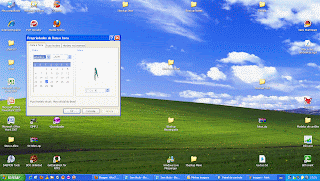Boa tarde !
Bom, mais uma vez o "querido" MSN está dando dor de cabeça.
Alguns clientes me mandaram as suas mensagens de erro, algumas estranhas , outras já vistas.
Caso seu erro "Sem lista de contatos " ou " Quando eu entro, os contatos aparecem aos poucos e depois, quando todos estão On, o MSN fecha ¬¬",
leia este post aqui , este post também pode resolver outros problemas de conexão do Live Messenger.
Aqui vai então uma "Listinha" de erros, e suas prováveis resoluções até o momento.
Erro 81000314
Erro 800b0001
Erro 81000370
Erro 80040111
Erro 800401f3
Erro 80048820
Erro 80048883
Erro 80072ee6
Erro 80072efd
Erro ao enviar e receber sons no Messenger Plus
Erro ao adicionar novos contatos
Todos esses erros citados acima você conseguirá resolver com o programa
MSN Repair.
Este programa é fácil de instalar e ele vem compactado pelo
Winzip.
Ps:. Ele ajuda em muitos casos mas pode ser que ele não resolva todos seus problemas !
Agora, mais um "listinha" de erros :
Erro 80048416
Erro 81000301
Erro 81000306
Erro 81000344
Erro 80048412
Erro 80004005
Erro 81000348 ( Sem lista de contatos )
Erro 80048869
Erro 80040154
Erro 004840a
Erro 81100362
Erro 80072ee7
Erro 81000377 (Sem lista de contatos )
Para resolver estes problemas utilize o programa
MSN E-Fix .
Este programa também vem Zipado e você poderá usar o
Winzip .
Erro 800800005
Este erro tem acontecido como problemas de conexão com o Live messenger, e até agora, sem uma maneira Definida para resolução. São diversas as maneiras, funcionando um para alguns, outra para outros e assim por diante. Primeiramente podemos tentar este
link da Microsoft que pode ser bom complicado com alterações no Registro do sistema.
Existe uma forma já descrita no Blog que você pode acessar
nesse link
Caso nenhuma dela de certo, tenho uma outra, meio idiotinha , mas que funcinou para 2 clientes.
Faremos uma
"Limpeza de disco".
Vamos em
INICIAR / Programas / Acessórios / Ferramentas do sistema / Limpeza de disco
É bem simples operar, é só escolher o disco que quer limpar e clicar em
"Executar Limpeza"
Peço desculpas mas no momento não tenho como postar imagens =/ ( mas assim que der eu coloco)
Se essas tentativas não derem, manda PM, comenta, pede , que eu tento achar mais coisas !
Mais Erros o/
Erro 8007007
Erro 8007007e
Esse erro tem aparecido também mas é facinho de resolver. Precisaremos desistalar :
Windows Live Messenger
Windows Live Call
Windows Live Communications Platforms
pode ser pelo
"Adicionar ou remover programas" ou também ( recomendado ) utilizar a ferramenta
WindowsInstallerCleanUpUtility
Após remover, é só reinstalar. Caso tenha uma internet "boa", recomendo refazer o
Download completo (136MB) ou baixar o instalador Online
(1.1MB)
Mais uma vez fico devendo Images, mas assim que der...
Erro 0x8104000b
Esse erro acontece durante a instalação do MSN, geralmente quando usamos o instalador Online.
Para resolver este problema
clique aqui
Erro 80EE0088 ou 80EF01F8
O problema é com os servidores da Microsoft , não tem nada que possamos fazer ainda ( se alguém souber como resolver, comenta ae )
Erro 81000395
Verifique seu login e senha.
Erro 81000301
Problemas com o Proxy ou no cache DNS.
Vamos limpar o Cache DNS
Vá em
Iniciar / Executar
agora escreva ipconfig /flushdns eaperte OK.
Uma tela preta aparecerá ( ou apenas piscará ) de qualquer maneira está feito.
Tente entrar denovo :p
Erro 80072f0d
Problemas com o cache SSL. Feche o Messenger e vá em
iniciar / Configurações /Painel de Controle
Agora vá em Opções da Internet
Agora vamos na aba Conteúdo e clique em Limpar estado SSL
Pronto ! Agora tente entrar no MSN :p
Erro 80072efd
Verifique a data e a hora do seu PC, para isso vamos até o "Reloginho" do windows, lá em baixo no canto direito, e de um duplo clique nele.
Agora veja se sua data / hora estão certas ( quando eu fiz tava...)
Se ela estava errada, provavelmente seu MSN funcionará depois de ajustar.
Erros 81000362
Erros 80048869
Seu navegador Internet explorer estar funcionado no modo offline. Feche o Windows live Messenger abra o Internet Explorer depois vá em arquivo e verifique se a opção Trabalhar Offline está ativada,se estiver desmarque para que ele trabalhe online,depois entre no MSN.
No Internet Explorer
Depois de Desmarcar a opção "trabalhar offline", tente entrar no MSN.
No Mozila Firefox
Depois de Desmarcar a opção "Modo offline" no Mozila Firefox, tente entrar no MSN.
Erro 80040111
Erro 80040154
Erro 0x800b0001
Erro 80048820
Registre novamente as bibliotecas de segurança do SSL.
Vá em Iniciar/Executar
Agora teremos que digitar os seguintes comandos, separadamente :
REGSVR32 softpub.dll
REGSVR32 wintrust.dll
REGSVR32 initpki.dll
Após cada comando ser executado com êxito, você receberá uma mensagem 'DllRegisterServer com êxito'.
Aguarde até receber essa mensagem antes de continuar com o próximo comando.
Feito isso, reinicie o computador e tente novamente entrar no seu MSN.
Erro "Referência de entrada - SHLWAPI.DLL não encontrada"
Este erro ocorre quando não se encontra ou está "corrompida"
Podemos encontra esta dll no site
DLLfiles ( este link leva direto para a DLL SHLWAPI )
ela vem Zipada e você pode usar o programa winzip para extrair ela.
Após extraí-la, vamos colocada na pasta System32.
Va em Iniciar / executar ou use o atalho WINDOWS + R , e digite : c:\windows\system32

Agora aperte OK.
A pasta System32 abrirá e nela vamos colocar a DLL SHLWAPI.
Se pedir para substituir, clique em Sim. Reinicie o computador e teste.
Bom, por enquanto é isso :p
Fuiiii !